C'est une bonne idée de convertir ses images en PDF avant de les imprimer. En effet la plupart des imprimantes maîtrisent bien ce format, mais un peu moins bien les formats images. En plus PDF est un format universellement reconnu doté de protection supplémentaires et de la possibilité de le signer électroniquement. Bref quelque soient vos raisons, voici quelques suggestions très pratiques pour convertir une image en PDF.
Partie 1. Les 5 meilleurs solutions en ligne pour convertir des images en PDF
1. Aiseesoft Free PDF JPG Converter
En plus d'être totalement gratuit jusqu'à 40 images de moins de 5 Mo par jour, Aiseesoft Free PDF JPG Converter est aussi très souple d'utilisation. Si on lui donne plusieurs images d'un coup, il propose de les mettre toutes dans un seul PDF ou dans autant de PDF différents. Il n'accepte pas que les images JPG, mais aussi les PNG, les JPEG et les BMP. Enfin il peut non seulement convertir une image en PDF, mais encore en format Word, Excel ou PPT. Bref vous avez un outil simple, rapide, souple et gratuit.
Propriétés :
• Il fonctionne dans la plupart des explorateurs web (Android, iOS, Mac OS, Windows, Linux…)
• Il est simple, rapide et intuitif mais aussi très souple grâce à ses options de traitement.
• Il offre gratuitement la conversion de 40 fichiers de moins de 5 Mo par jour.
• Il peut aussi convertir un PDF en images.
Processus :
Étape 1 Ouvrir le site d'Aiseesoft Free PDF JPG Converter.
Étape 2 Cliquer sur le bouton + Add JPG Files et aller chercher toutes les images à convertir.
Étape 3 Cocher la case PDF (ou Word ou Excel ou PPT)
Étape 4 Vérifier l'ordre de classement des fichiers (les flèches en regard de chaque fichier servent à le faire monter ou descendre dans le classement).
Étape 5 Vérifier l'option "Merge all images in one file" (à cocher si l'on veut toutes les images dans un seul PDF, à décocher sinon).
Étape 6 Cliquer sur Convert All.
Étape 7 Télécharger le résultat à l'aide du bouton Download (il apparaît de lui-même à la fin du traitement).
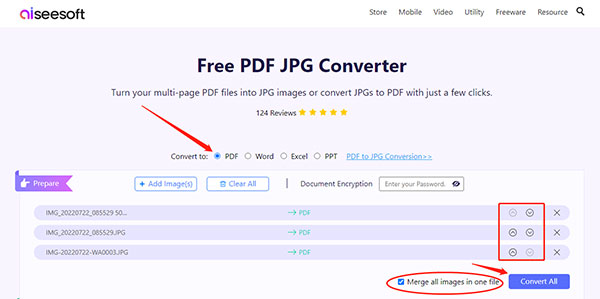 Aiseesoft Free PDF JPG Converter
Aiseesoft Free PDF JPG Converter
2. iLovePDF
iLovePDF propose la conversion d'image JPG en PDF. En fait le service accepte d'autres format d'images. On peut cocher une option pour convertir plusieurs images en un seul fichier PDF. Son option la plus intéressante, c'est qu'il permet d'adapter le format du document PDF à celui de l'image source. On n'est pas obligé d'avoir un format A4 ou B5. On peut aussi choisir la dimension des marges blanches autour de l'image.
Propriétés :
• Le format et l'orientation de la page sont paramétrables.
• On peut fusionner les images en un seul PDF.
• Il peut aussi convertir PDF en JPG.
• La version gratuite limite le poids des fichiers à 40 Mo.
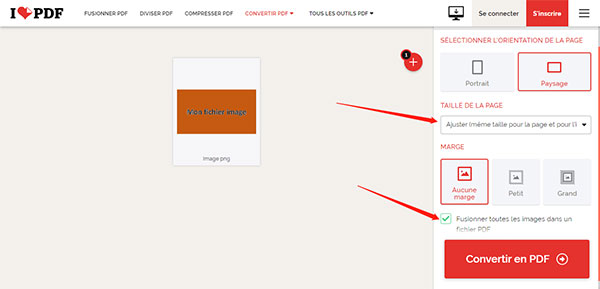 iLovePDF
iLovePDF
3. PDF2GO
Pour les images un peu plus grosses, jusqu'à 100 Mo, il y a PDF2GO. Son outil Convertir JPG en PDF accepte aussi les formats PNG, GIF et TIFF. Le format de la page est adapté à celui de l'image et on peut aussi choisir la version du PDF (si on en veut une plus ancienne). Il est possible aussi de réaligner une image. Par contre une image sera convertie en un fichier et plusieurs images en plusieurs fichier. Mais le site propose un autre outil pour fusionner plusieurs PDF en un seul.
Propriétés :
• Dans la version gratuite du site, la limite de taille des fichiers est assez haute : 100 Mo.
• La version Premium propose un OCR (une reconnaissance de caractères pour transformer une image en document texte).
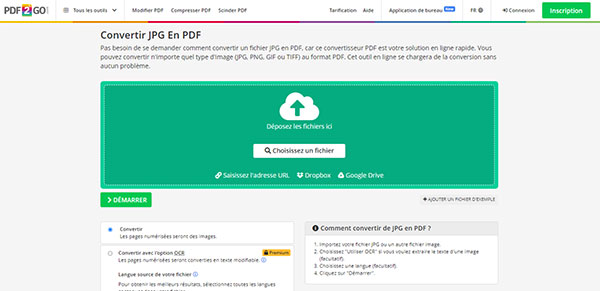 PDF2GO
PDF2GO
4. Adobe Acrobat
L'inventeur et propriétaire du format PDF possède aussi son propre service en ligne pour convertir une image en PDF. Le service en ligne d'Adobe Acrobat fonctionne sur les formats JPG, PNG, BMP, etc. Le format de la page correspond parfaitement à celui de l'image et on bénéficie en plus des outils d'Adobe pour ajouter des commentaires, signer, dessiner, surligner, etc.
Propriétés :
• Il prend en charge plusieurs formats d'image.
• Il propose des outils d'annotation.
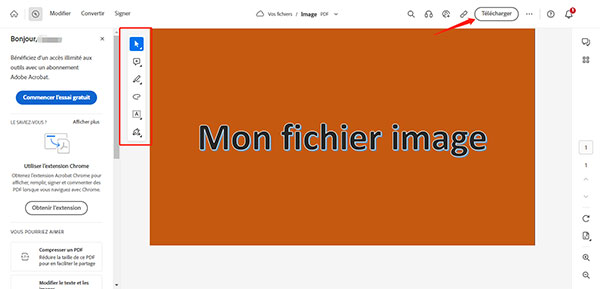 Adobe Acrobat
Adobe Acrobat
5. JPGtoPDF
Le dernier outil en ligne recommandé est JPGtoPDF, un autre service capable de convertir dans les deux sens et qui prend en charge les formats JPG ou PNG. On peut téléverser simultanément jusqu'à 20 images. Leur conversion démarre automatiquement dès leur arrivée sur le serveur.
Elles apparaissent dans un cadre qui permet de les réorganiser (changer l'ordre) et de les télécharger une par une après la conversion. On peut aussi télécharger toutes ces images combinées en un seul fichier PDF (bouton COMBINÉ).
Propriétés :
• On peut gratuitement traiter jusqu'à 20 fichiers.
• Plusieurs images peuvent être combinée en un seul PDF.
• On peut réarranger l'ordre des fichiers image, dans le cas d'un PDF combiné ou les télécharger un par un.
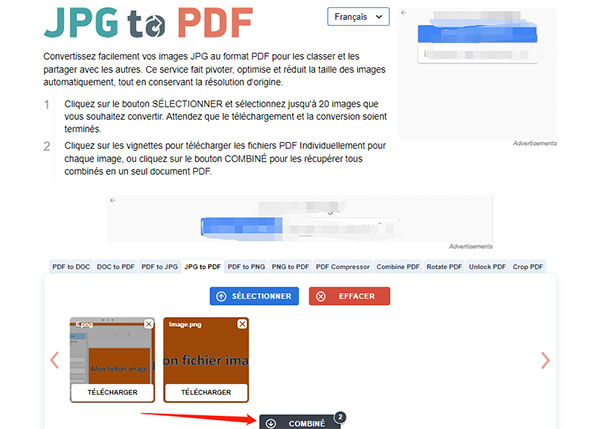 JPGtoPDF
JPGtoPDF




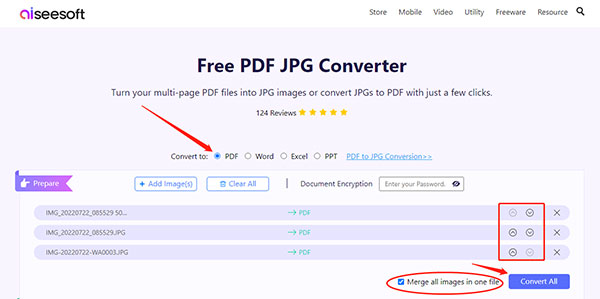
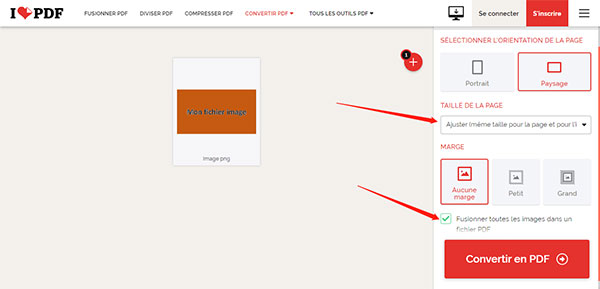
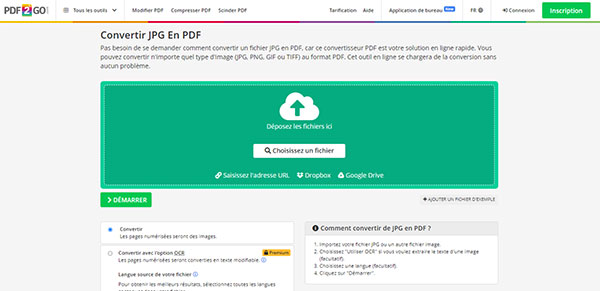
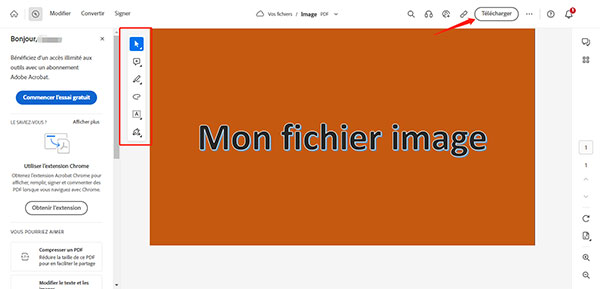
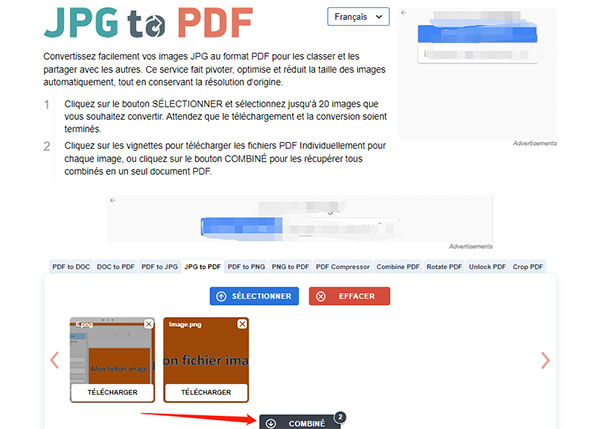
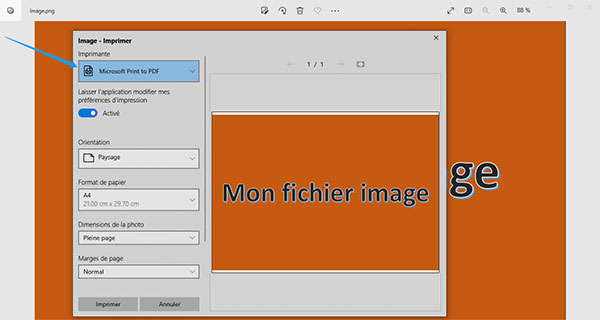
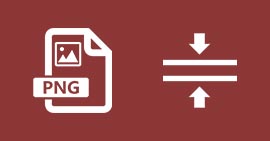 Compresser les images PNG
Compresser les images PNG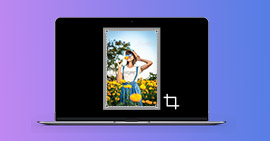 Rogner une image sur Mac
Rogner une image sur Mac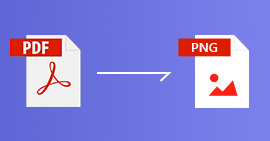 Convertir PDF en PNG
Convertir PDF en PNG
